Zoom pronto dejará de ser compatible con iOS 11 y iOS 12
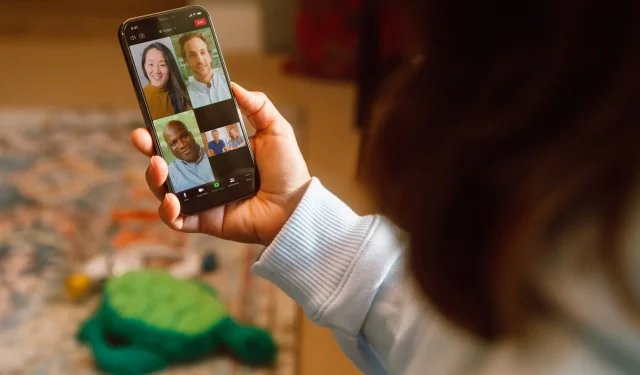
Si todavía usa un iPhone o iPad antiguo, deberá actualizar a iOS 13 o superior (o comprar hardware nuevo) para continuar usando la aplicación Zoom después de una actualización entrante.
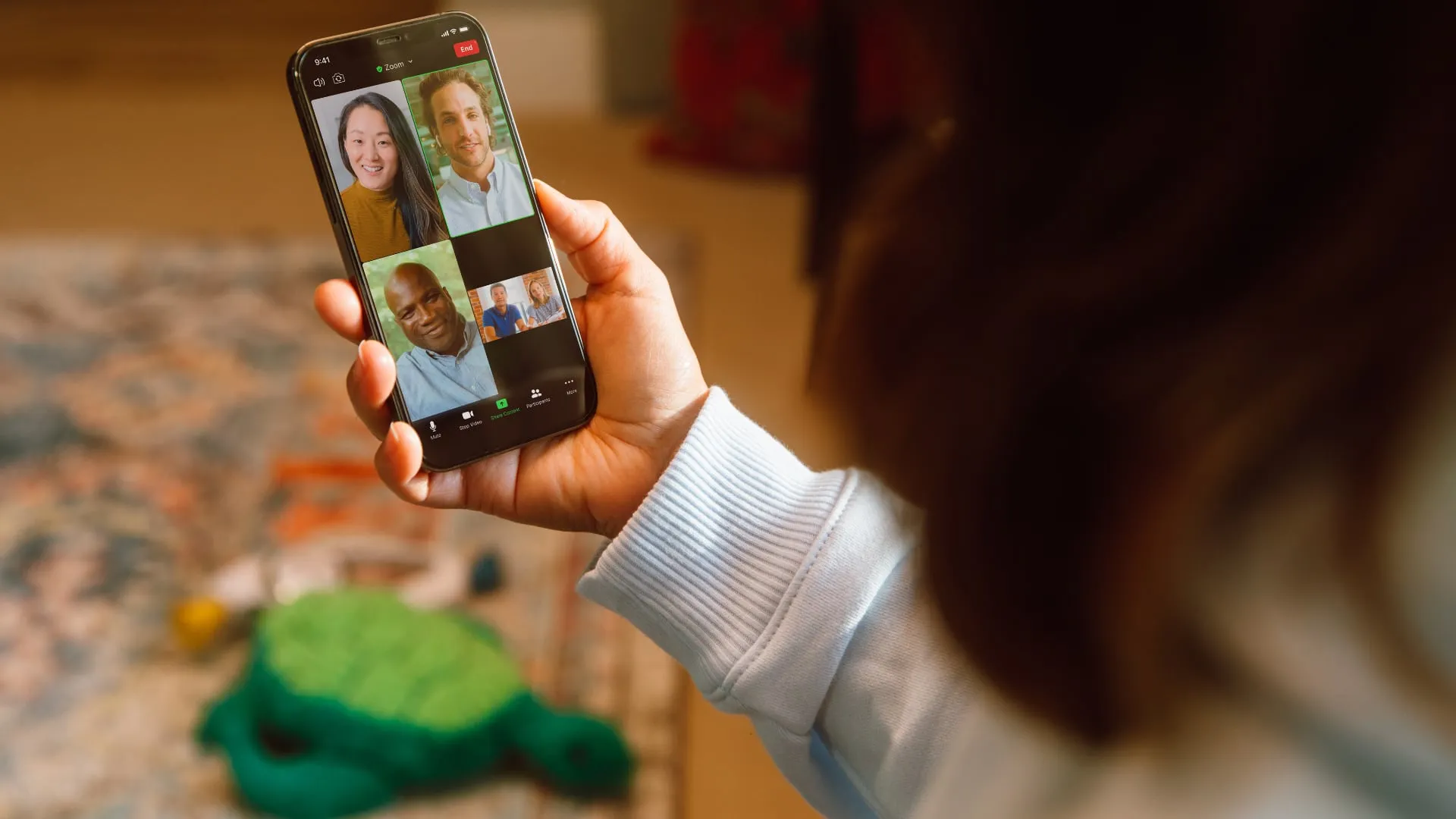
Zoom dejará de funcionar en dispositivos antiguos | Imagen: Zoom
Zoom Support ha reconocido que la compañía lanzará una actualización de su aplicación de videoconferencia en marzo que deshabilitará el soporte para el antiguo software iOS 11 de Apple, lanzado en 2017, y iOS 12, que se lanzó en 2018.
«Esta es la última versión planificada para admitir las versiones 11 y 12 de iOS», escribió la compañía. «Con el lanzamiento previsto para el próximo mes, los usuarios de iOS deberán actualizar a iOS 13 o superior para seguir recibiendo actualizaciones adicionales de la aplicación Zoom».
Zoom dejará de ser compatible con iOS 11 y iOS 12 en marzo
Si actualmente usa Zoom en un iPhone o iPad antiguo que no cumple con las especificaciones mínimas de hardware para iOS 13, deberá comprar hardware nuevo para usar Zoom o Switch. Alternativamente, cambie a un dispositivo más nuevo que admita Zoom.
Apple tiene una nueva API de desarrollador en iOS 17.4 que permite que aplicaciones de vídeo de terceros como Zoom desactiven de forma predeterminada las reacciones de realidad aumentada activadas manualmente .
Esto es en respuesta a las quejas de algunas personas que activaban accidentalmente estas animaciones de realidad aumentada en momentos inoportunos, como una llamada de negocios importante, una sesión de terapia en línea, noticieros en vivo, etc.
Fetterman lanzó el confeti en Zoom en MSNBC pic.twitter.com/fpylDiU1uc
– Andy Kaczynski (@KFILE) 23 de febrero de 2024
«Los desarrolladores pueden controlar el comportamiento predeterminado de las reacciones», explica la documentación para desarrolladores de Apple. «Esto se controla por aplicación y la elección del usuario anulará los valores predeterminados declarados por la aplicación». Tenemos un tutorial que explica cómo desactivar estas reacciones de realidad aumentada en tu iPhone, iPad y Mac .
Deja una respuesta